极速PE官网 > 帮助中心 >
修改注册表设置提高win7预览窗口清晰度的方法
作者:pe系统 2015-05-15
今天系统小编教大家稍微修改注册表设置实现win7预览窗口清晰度提高的技巧,操作很简单哦,想要提高win7清晰度的朋友都可以参考下哈。
1、在桌面上按组合键(win键+R)打开运行窗口,输入“regedit”,回车确认,如下图所示:

2、打开注册表编辑器窗口后,依次展开“HKEY_CURRENT_USERSoftwareMicrosoftWindowsCurrentVersionExplorerTaskband”,然后在右边窗格空白处点击鼠标右键新建一个“DWORD(32-位)值”,并将其命名为“MinThumbSizePx”,如下图所示:
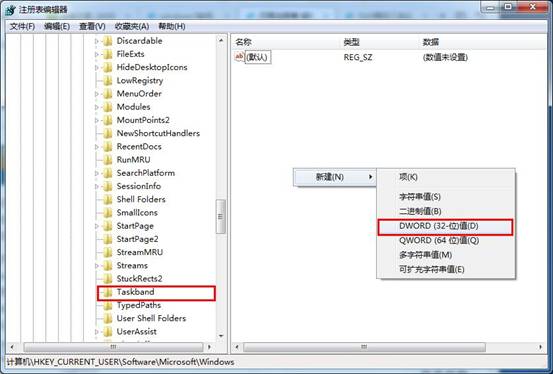
3、接着双击该键值,打开编辑窗口,在这里,我们将其数值数据设置为450,基数设置为“十进制”,然后点击“确定”按钮即可,如下图所示:
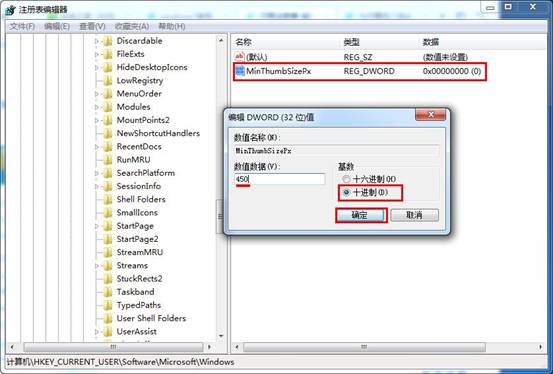
完成上述操作后,再按下“Ctrl+Alt+Del”快捷键,调出“Windows任务管理器”窗口,然后单击菜单“文件/新建任务(运行)”命令,按照提示结束并重新加载explorer.exe进程就可以了。
提高win7预览窗口清晰度的方法大家都会了没有呢,更多win7技巧请继续关注windows之家哦。
win7教程推荐;windows7网速慢的解决办法
如何取消win7用户控制
